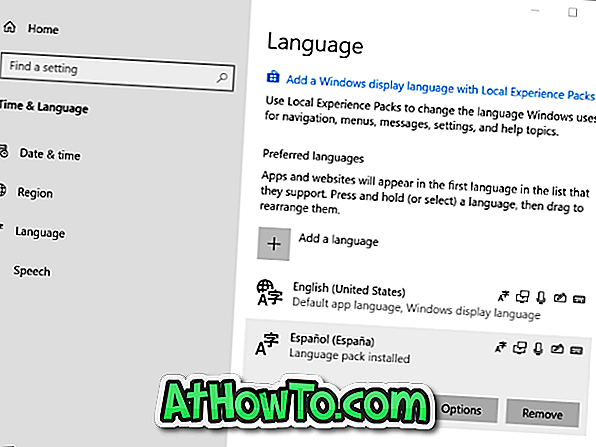De gereserveerde opslagfunctie geïntroduceerd met versie 1903 van Windows 10 zorgt ervoor dat er altijd voldoende vrije ruimte is voor updates, apps en systeemcaches.
Met standaardinstellingen stelt Windows 10 ongeveer 7 GB gereserveerd voor gereserveerde opslagruimte beschikbaar, maar dit zal in de loop van de tijd variëren, afhankelijk van hoe u Windows 10 gebruikt.
Er zijn twee factoren die de grootte van gereserveerde opslag beïnvloeden. Een ervan is een optionele functie. De andere is, geïnstalleerde talen.

Optionele functies zijn de functies die mogelijk door Windows zijn verkregen of handmatig door u zijn geïnstalleerd. Als u geen van de geïnstalleerde optionele functies gebruikt, kunt u deze verwijderen om de ruimte die gereserveerd is voor gereserveerde opslagruimte te verkleinen. Het Windows Hello Face is bijvoorbeeld een van de optionele functies die automatisch worden aangeschaft door Windows 10, maar het is niet zinvol, tenzij u gezichtsherkenning gebruikt om u aan te melden bij Windows 10.
Op dezelfde manier vergroten taalpakketten de gereserveerde opslagruimte omdat er voldoende ruimte is om deze taalpakketten te onderhouden wanneer updates zijn geïnstalleerd. Als u twee of meer talen hebt geïnstalleerd maar ze niet allemaal gebruikt, kunt u ze verwijderen.
Nu u weet wat de gereserveerde opslag verhoogt, kunt u ongewenste optionele functies en talen verwijderen die u niet gebruikt. Hier is hoe.
Verwijder optionele functies
Stap 1: Open de app Instellingen door het menu Start te openen en vervolgens op het tandwielpictogram / instellingenpictogram te klikken.
Stap 2: Navigeer naar Apps > Apps en functies . Klik op de koppeling Beheer optionele functies .
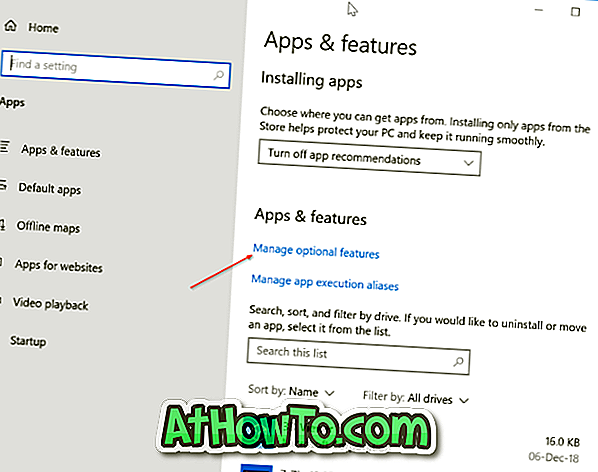
Stap 3: Hier ziet u alle geïnstalleerde optionele functies op uw pc. Om een item te verwijderen, klikt u erop en vervolgens op de knop Verwijderen .
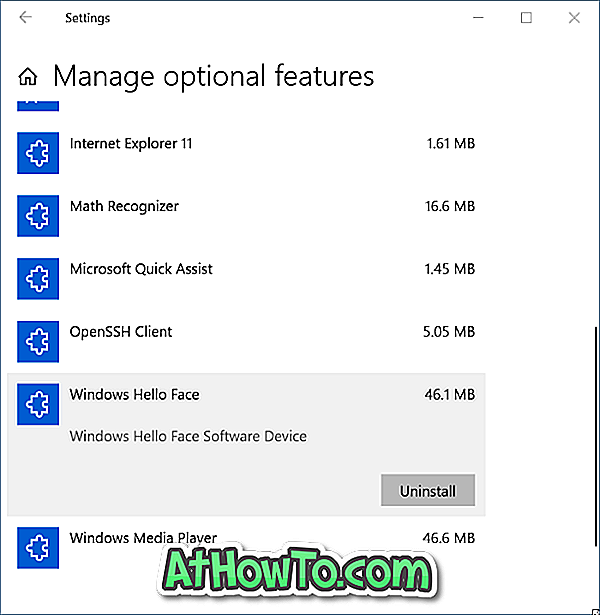
Geïnstalleerde talen verwijderen
Stap 1: Open de app Instellingen. Navigeer naar Tijd en taal > Taal .
Stap 2: Selecteer een taal die u wilt verwijderen en klik vervolgens op de knop Verwijderen om het taalpakket te verwijderen.